En tu cuenta de BotHelp, puedes crear un menú con comandos para bots de Telegram. Esta función integrada de Telegram permite al usuario acceder al menú interactivo del bot con sus comandos en cualquier momento.
Características principales del menú de comandos
- Sólo disponible para bots de Telegram.
- Creado para todo el canal. Si se configuran varios bots para un mismo canal de Telegram, el menú de comandos creado se mostrará en cada bot.
- Cada comando de menú puede llevar a un suscriptor a un paso específico del bot seleccionado. Si un suscriptor ejecuta un comando mientras un bot está activo, este se detendrá. Solo los bots creados para el canal para el que se crea el menú están disponibles para la asignación.
- Si es necesario, el menú creado se puede desactivar sin eliminarlo. En este caso, el menú de comandos no estará disponible para los suscriptores, pero permanecerá en la cuenta de BotHelp.
Creación y personalización del menú de comandos
Hay dos formas de personalizar el menú de comandos en Telegram.
Método 1: en la la cadena de bots en BotHelp
Para ello, haga clic en el engranaje en la esquina superior derecha, seleccione el elemento “Menú de Telegram para el canal” y agregue un comando.
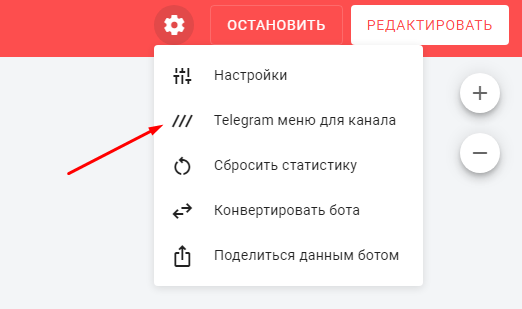
Método 2: En la configuración de la cuenta
, ve a la sección "Canales" y haz clic en el menú "⫶" junto al canal de Telegram deseado. En la lista desplegable, selecciona "Crear un menú de comandos".
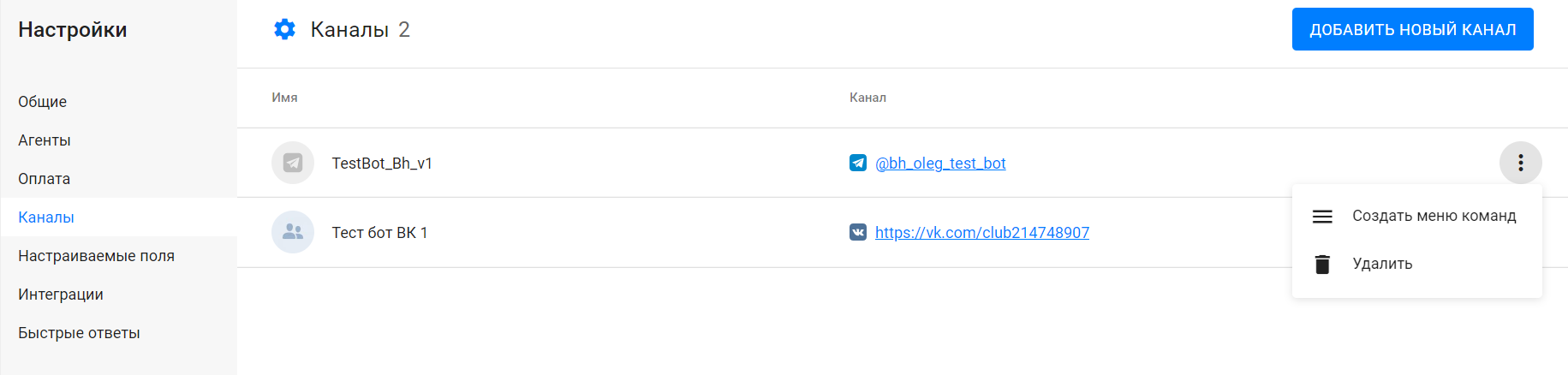
1. En la ventana que se abre, agregue el primer comando de menú haciendo clic en el botón “+ Agregar comando”.
2. Establezca el nombre y la descripción del comando.
- El nombre del equipo sólo puede contener letras latinas, números y "_".
3. Seleccione un bot y su paso al cual debe transferirse el suscriptor cuando se llama el comando.
Se puede hacer clic en el nombre del canal en la ventana de comandos, por lo que es fácil abrir el canal, agregar comandos y probarlo de inmediato.
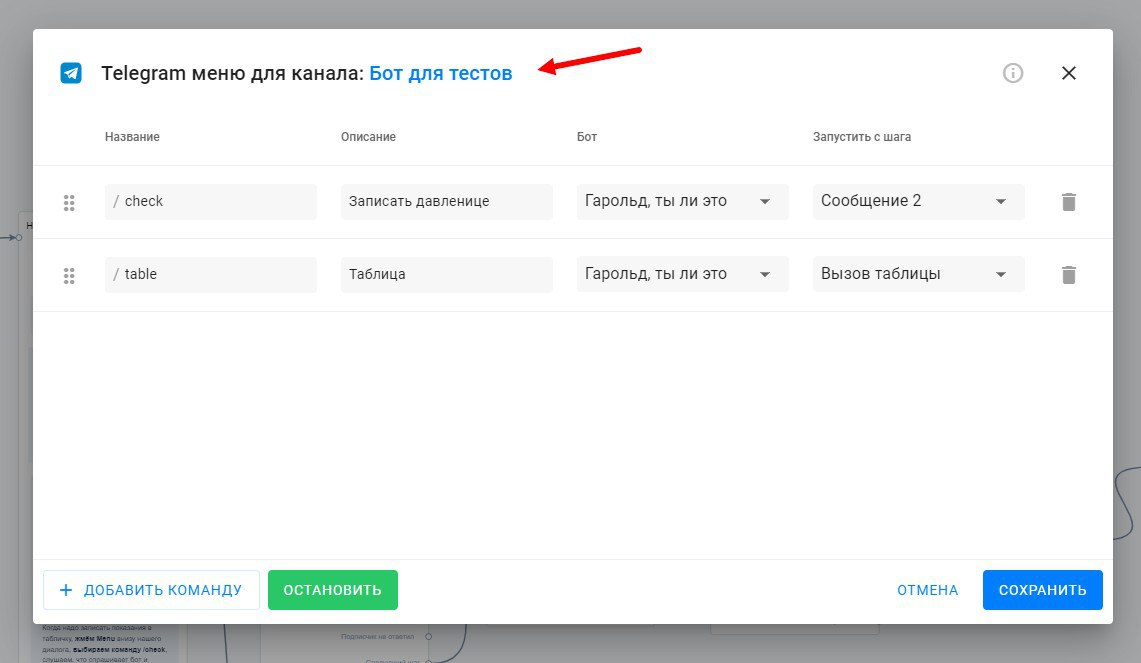
Los equipos restantes se crearán de la misma manera.
- Si es necesario, puedes cambiar el orden de los comandos en el menú. Para ello, simplemente arrastra la tarjeta de comando a la ubicación deseada dentro del menú creado.
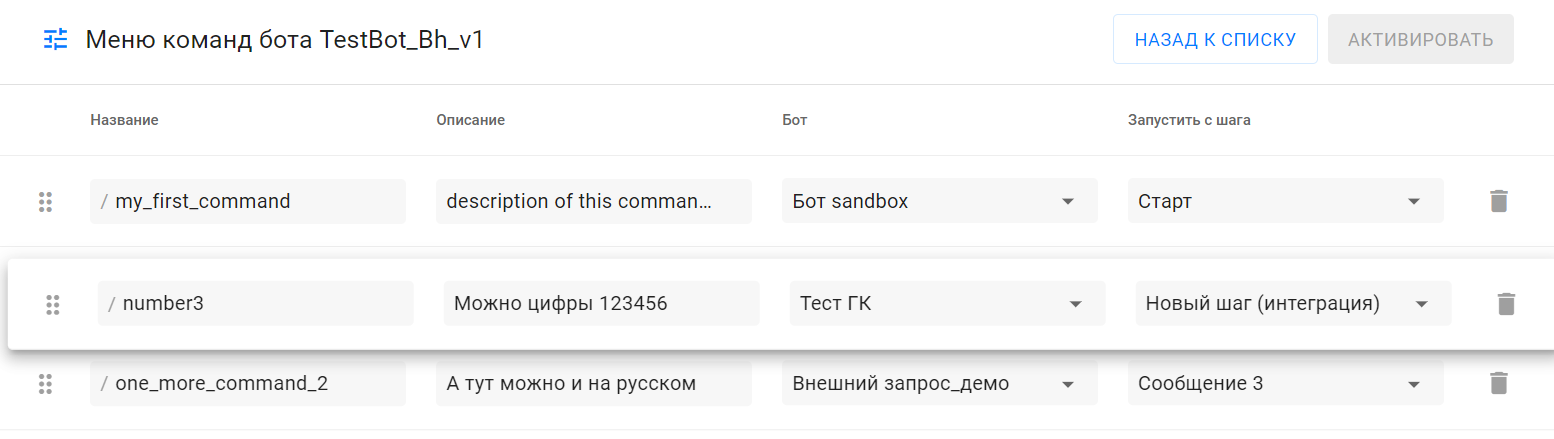
4. Asegúrese de hacer clic en el Guardar .
- Al editar más, asegúrese de guardar el menú para que los cambios surtan efecto.
5. Active el menú haciendo clic en el Activar .
Listo: el menú está creado y disponible para los suscriptores.
Para los suscriptores, el menú creado se mostrará como una lista desplegable y un Menú .
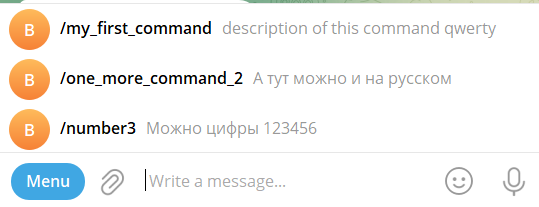
¡Importante! Si ha creado un comando cuyo nombre coincide con una palabra clave ya creada, esta palabra clave funcionará para el suscriptor, no para el comando.
Por ejemplo, la palabra clave "/test" y el comando "test". La palabra clave debe ir con el signo "/". Este signo no es necesario en el nombre del comando: se sustituye automáticamente.
¡Importante! Telegram necesita unos segundos para que los cambios surtan efecto. Después de crear o modificar y guardar el menú de comandos, intenta volver a entrar al chat con el bot para que el menú aparezca o se actualice.
¡Importante! Solo los administradores de cuentas pueden acceder al menú; los agentes no tienen esta opción.
Preguntas frecuentes
Si el menú activa un bot que comienza con el bloque "Pregunta", y el suscriptor ya pasó por otro bot y se detuvo en el paso "Pregunta", ¿dónde se registrará la respuesta dada por él?
La respuesta se escribirá en el campo "Pregunta" y se mostrará un mensaje al ingresar el comando. Posteriormente, se mostrará el mensaje que sigue al bloque "Pregunta". El retraso de 24 horas se cuenta desde que el suscriptor recibió este bloque.
Si no has encontrado la respuesta a tu pregunta, pregúntanos en el chat dentro de tu cuenta o escríbenos a BotHelpSupportBot o a hello@bothelp.io
Obtenga 14 días de funcionalidad completa de la plataforma para crear mailings, autofunnels y chatbots BotHelp.